Il y a de nombreuses raisons à la racine d’un téléphone Android. Vous pouvez changer le thème de l’appareil, activer certaines fonctions qui nécessitent davantage d’accès au système, ou peut-être vous aimez juste pour pousser les choses jusqu’à ce qu’elle casse. Si vous êtes l’achat d’un téléphone avec l’intention de l’enracinement, de Google Pixel de la ligne est un solide point de départ.
![]()
![]()
D’abord et avant tout, Google fournit usine images pour l’ensemble de ses appareils. Il n’est pas difficile de brique de votre appareil lorsque vous essayez de racine, afin d’avoir un solide moyen pour avoir un téléphone de travail est importante. Deuxièmement, le déverrouillage de votre chargeur de démarrage et de l’enracinement de votre appareil n’annulera pas la garantie sur votre Pixel de téléphone. Enfin, il y a une vibrante communauté modding sur XDA, en fournissant des réglages et personnalisé systèmes d’exploitation de Google phones.
![]()
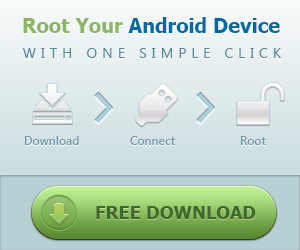
Outils dont vous aurez besoin
À la racine de votre Pixel 2 ou Pixel 2 XL, vous aurez besoin de quelques outils. Il y a quelques en un seul clic des solutions, mais n’importe qui d’enracinement pour la première fois doivent aller dans le manuel de la route, si ce n’est pour les rendre plus expérimentés. Voici ce que vous aurez besoin à la racine de votre téléphone:
- Un Windows, Linux ou Mac de l’ordinateur
- Android Kit de Développement Logiciel (SDK) ou
- Minimal ADB et Fastboot. Cet outil n’est disponible que pour Windows, et plutôt que de l’installation de l’ensemble du SDK, n’installe que les Android de Débogage Bridge (ADB) et Fastboot composants qui sont nécessaires pour déverrouiller votre bootloader et de la racine de l’appareil.
- La dernière fabrique de l’image téléchargée pour votre appareil. Le Pixel 2 est le nom de code “le doré”, alors que le Pixel 2 XL est le nom de code “taimen.” Lors du téléchargement d’une usine, l’image va être étiquetés comme image-taimen-opd.X pour le Pixel 2 XL et image-doré-opd.X pour le Pixel 2.
- La dernière version de Magisk Gestionnaire de téléchargement sur votre ordinateur.
*Le câble USB pour connecter votre téléphone à votre ordinateur.
Vous aurez également besoin de terminer la configuration initiale de votre téléphone, y compris l’établissement d’un code PIN ou un mot de passe pour déverrouiller votre écran de verrouillage. Une fois que c’est terminé, ouvrez les paramètres de votre application.
- Faites défiler vers le bas, puis appuyez sur Système.
- Appuyez Sur À Propos Du Téléphone.
- Au bas de l’écran suivant, appuyez sur numéro de Build sept fois. Entrez votre écran de verrouillage code PIN ou mot de passe. Vous avez maintenant déverrouillé options pour les développeurs.
- Revenir au Système de menu.
- Appuyez sur options pour les Développeurs.
- Près de la partie supérieure de la page, vous verrez une option intitulée OEM de déverrouillage. Appuyez sur le curseur pour l’activer, puis entrez votre écran de verrouillage de mot de passe ou un code PIN.
- Appuyez Sur Activer.
- Faites défiler vers le bas un peu, et vous verrez le Débogage de la section.
- Appuyez sur le curseur à côté de débogage USB.
- Cliquez sur OK.
![]()
![]()
![]()
![]()
Avant de faire quoi que ce soit, de tout sauvegarder sur votre téléphone que vous souhaitez restaurer. Cela peut être des photos, des messages texte SMS ou tout autres fichiers locaux. Déverrouiller votre bootloader va complètement effacer les données de votre téléphone disque dur, donc tout ce qui n’est pas soutenue auront disparu pour toujours. Les fichiers peuvent être sauvegardés sur un service de cloud comme Google Drive ou Google Photos, ou transféré à votre ordinateur avec un câble USB. Une fois que tout est sauvegardé, nous sommes prêts à entrer dans le vrai plaisir de ce projet.
Pour les fins de ce guide, nous allons être en utilisant un Minimum de ADB et Fastboot. Toutefois, les commandes sont les mêmes lors de l’utilisation du kit SDK d’Android en tant que bien si c’est votre outil préféré. Branchez votre téléphone à votre ordinateur, puis ouvrez votre programme de commande.
- Type bad dispositifs pour assurer la BAD connexion fonctionne correctement.
- Une invite s’affiche sur l’écran de votre téléphone vous demande si vous souhaitez autoriser le débogage USB. Appuyez sur OK.
- Type adb reboot bootloader. Votre téléphone va redémarrer dans le menu du bootloader.
- Type fastboot dispositifs pour assurer la Fastboot connexion fonctionne correctement.
- Type fastboot clignotant déverrouiller. Vous verrez une invite sur le téléphone pour confirmer que vous souhaitez déverrouiller le bootloader.
- L’utilisation de bouton volume + pour sélectionner DÉVERROUILLER LE BOOTLOADER, puis le bouton d’alimentation pour continuer.
- Type fastboot reboot pour redémarrer votre téléphone.
- Votre téléphone va redémarrer, et vous aurez besoin de le mettre en place en tant que nouvelle marque. Aller dans le cours normal du processus d’installation, afin de vous assurer de définir un verrouillage de l’écran, NIP ou mot de passe.
- Copiez le Magisk Gestionnaire APK téléchargé plus tôt à partir de votre ordinateur vers votre téléphone. Sideload le fichier de l’application à installer sur le téléphone.

Magisk est un outil qui permet de modifier l’image de démarrage de votre téléphone, mais vous aurez besoin d’avoir l’image de démarrage téléchargé en premier. La modification de l’image de démarrage fournit un accès root à l’utilisateur, ainsi que d’une racine manager pour gérer les permissions root pour les applications.
![]()
![]() À quoi il ressemble à l’utilisation de la Magisk app.
À quoi il ressemble à l’utilisation de la Magisk app.
- Extrait de l’image de l’usine téléchargé plus tôt, puis ouvrez le dossier extrait. Extraire et ouvrir l’ image-taimen-opd.X ou image-doré-opd.X dossier, puis copiez le fichier étiqueté de démarrage.img dans le dossier Téléchargements sur votre téléphone.
- Ouvrir Magisk. Vous serez invité à installer la dernière version de Magisk outils, mais il n’est pas nécessaire. Cliquez Sur Installer.
- Cliquez Sur Patch Fichier Image De Démarrage.
- À l’intérieur du sélecteur de fichiers, accédez aux Téléchargements de dossier.
- Sélectionnez démarrer.img.
- Magisk va utiliser l’image de démarrage que vous avez fourni pour générer une modification de l’image de démarrage de votre téléphone, et vous donner l’emplacement de l’endroit où l’image est stockée. Copie de l’image modifiée à partir du téléphone à votre ordinateur.
- Placez le fichier dans le Minimal ADB et Fastboot ou Android SDK dossier sur votre ordinateur.
- Activer les Options pour les Développeurs, comme la veille, et de permettre le débogage USB. Dans la fenêtre de commande, tapez adb appareils à assurez-vous que le téléphone est connecté correctement.
- Type adb reboot bootloader de redémarrer le menu du bootloader.
- Une fois le téléphone redémarré pour que le chargeur de démarrage, tapez fastboot appareils pour s’assurer qu’il est correctement connecté.
- Type fastboot flash boot patched_boot.img. La modification de l’image de démarrage sur votre téléphone.
- Type fastboot reboot pour redémarrer le téléphone.
- Télécharger une application comme Racine assurez-vous que le téléphone est véritablement enraciné. Si non, le meilleur plan d’action est de suivre le unroot étapes ci-dessous et essayez de nouveau.
![]()
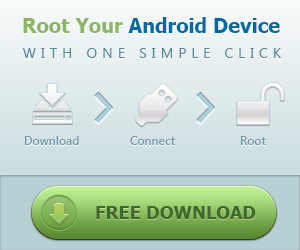
Unrooting
Vous pouvez unroot l’appareil plus tard. Par exemple, une certaine application que vous utilisez peut-être pas de travail ou vous avez besoin de retourner le téléphone pour le support de garantie. Pas de soucis, unrooting le téléphone est simple comme bonjour.
- Sauvegarde de tout le contenu local sur votre téléphone, telles que les messages texte ou des photos.
- Copiez le contenu de l’extrait usine de dossier de l’image dans le Minimal ADB et Fastboot dossier.
- Connectez votre téléphone à l’ordinateur, ouvrez Minimal ADB et Fastboot et le type adb reboot bootloader pour redémarrer dans le bootloader.
- Une fois que votre téléphone a redémarré, double-cliquez sur le flash-tous les lots de fichiers sur votre ordinateur. Ce flash de l’image d’usine de votre téléphone, l’écrasement de la modification de l’image de démarrage et d’effacer toutes les données locales.
- Une fois l’image de l’usine est fait clignote, votre téléphone va redémarrer. Mais, le bootloader est toujours déverrouillé. Maintenez le bouton d’alimentation pour alimenter le téléphone hors tension, puis maintenez le bouton power et volume bas pendant quelques secondes pour démarrer en mode bootloader.
- Type oem clignotant de verrouillage pour verrouiller votre chargeur de démarrage.
- Utiliser le bouton de volume pour sélectionner VERROUILLER LE BOOTLOADER.
- Type fastboot reboot pour redémarrer votre téléphone. Une fois qu’il redémarre, votre téléphone sera comme neuve, prête à créer ou à vendre.

Avez-vous la racine de votre téléphone? Laissez-nous savoir ci-dessous!